


win11系统相信大部分网友都安装使用了,一些用户在工作的时候需要使用到一些字体文件,但是部分网友不知道win11字体安装在哪个文件夹?针对这个问题小编今天给大家分享一下win11字体安装在哪个文件夹?一起接着往下看吧。
Win11字体文件夹位置:C:\Windows\Fonts
第一步:首先我们在win11系统桌面上找到“此电脑”图标双击进入。

第二步:再选择win11的系统盘,一般都是“C盘”,如果你自己改过可以选择其它盘。
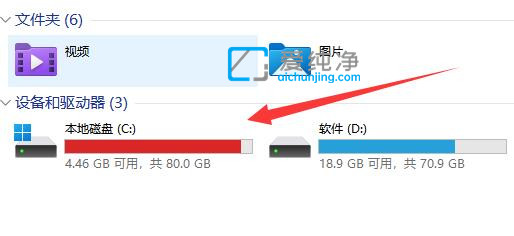
第三步:在C盘里面找到“windows”文件夹鼠标双击进入。
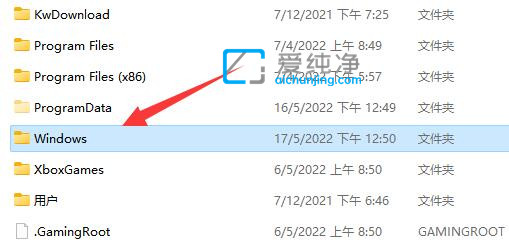
第四步:在windows文件夹里面,下拉就可以找到“fonts”文件夹,这个就是Win11字体文件夹了。
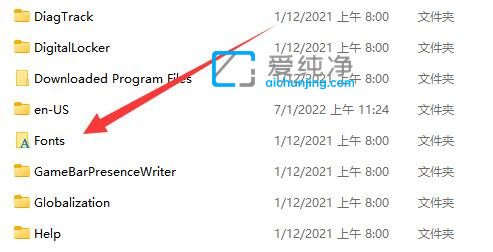
第五步:在字体文件夹里面,我们可以看到其中所有的字体文件,想要安装新字体也可以直接把字体文件拖到该文件夹。
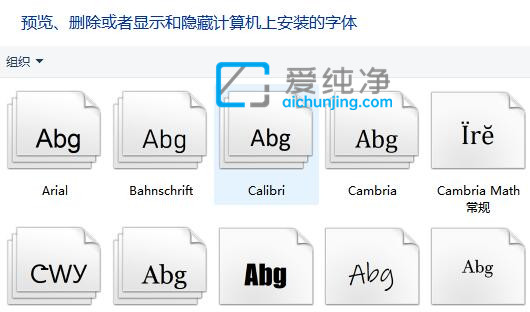
| 留言与评论(共有 条评论) |